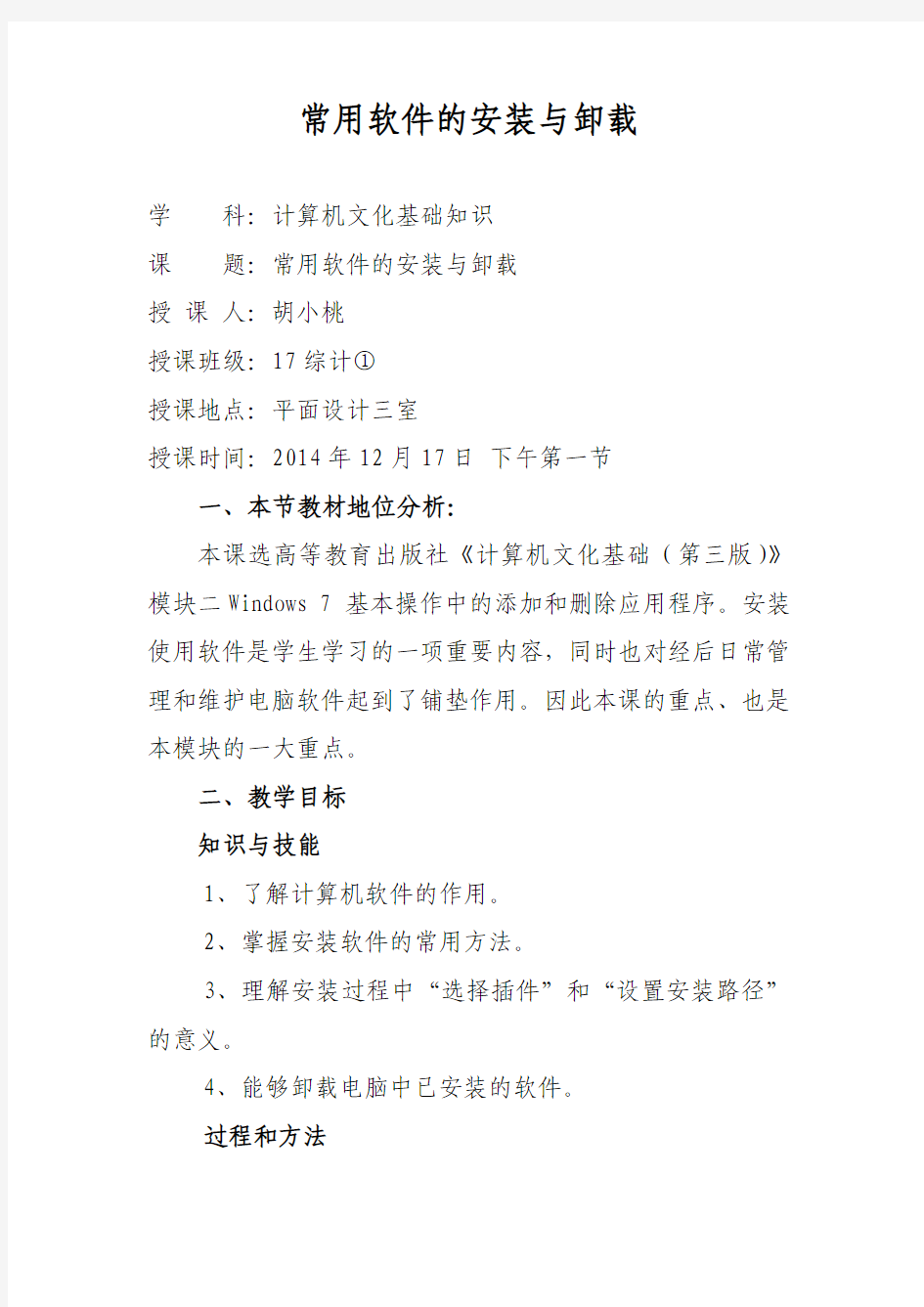
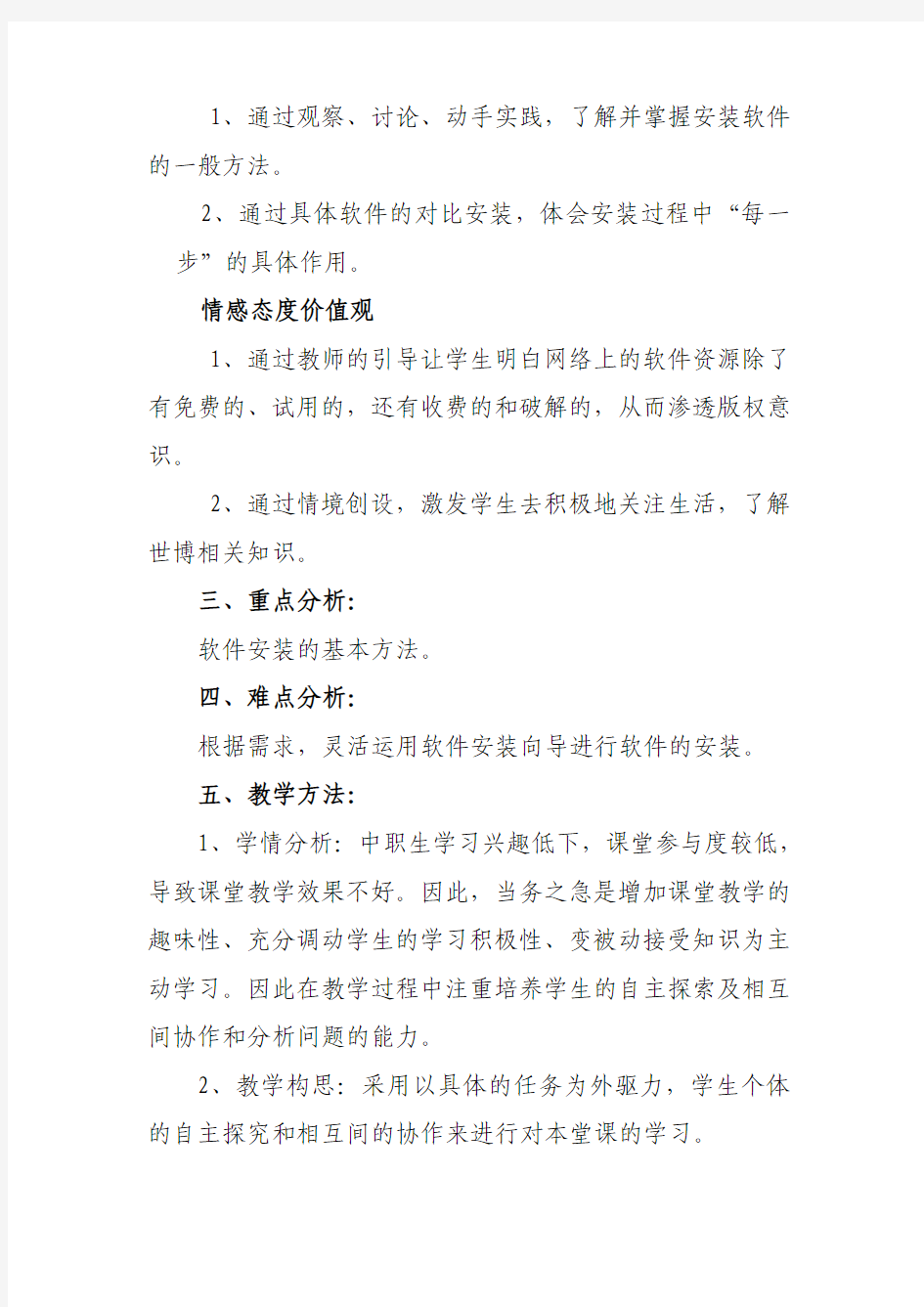
常用软件的安装与卸载
学科:计算机文化基础知识
课题:常用软件的安装与卸载
授课人:胡小桃
授课班级:17综计①
授课地点:平面设计三室
授课时间:2014年12月17日下午第一节
一、本节教材地位分析:
本课选高等教育出版社《计算机文化基础(第三版)》模块二Windows 7基本操作中的添加和删除应用程序。安装使用软件是学生学习的一项重要内容,同时也对经后日常管理和维护电脑软件起到了铺垫作用。因此本课的重点、也是本模块的一大重点。
二、教学目标
知识与技能
1、了解计算机软件的作用。
2、掌握安装软件的常用方法。
3、理解安装过程中“选择插件”和“设置安装路径”的意义。
4、能够卸载电脑中已安装的软件。
过程和方法
1、通过观察、讨论、动手实践,了解并掌握安装软件的一般方法。
2、通过具体软件的对比安装,体会安装过程中“每一
步”的具体作用。
情感态度价值观
1、通过教师的引导让学生明白网络上的软件资源除了有免费的、试用的,还有收费的和破解的,从而渗透版权意识。
2、通过情境创设,激发学生去积极地关注生活,了解世博相关知识。
三、重点分析:
软件安装的基本方法。
四、难点分析:
根据需求,灵活运用软件安装向导进行软件的安装。
五、教学方法:
1、学情分析:中职生学习兴趣低下,课堂参与度较低,导致课堂教学效果不好。因此,当务之急是增加课堂教学的趣味性、充分调动学生的学习积极性、变被动接受知识为主动学习。因此在教学过程中注重培养学生的自主探索及相互间协作和分析问题的能力。
2、教学构思:采用以具体的任务为外驱力,学生个体的自主探究和相互间的协作来进行对本堂课的学习。
六、教学过程
(一)情境导入--需求从问题冲突中呈现
(教师演示指明《木兰世博会介绍》所在位置)
师:同学们,你们了解世博会吗?想不想知道明年米兰世博会会有哪些别出心裁的创新吗?瞧,今天老师就找了一些关于“米兰世博会介绍”(pdf格式)分享给大家,同学们赶紧打开来看看吧!
学生自主尝试查看《米兰世博会介绍》文件,提出疑问:“《米兰世博会介绍》文件打不开,跳出一个选择程序对话框。”这时教师引导学生讨论“为什么打不开?这个对话框告诉我们什么信息?”经过小组讨论,一致认为计算机中没有可以打开《米兰世博会介绍》的软件。教师进一步追问:“电脑里没有这样的软件,我们该如何解决这个问题?”通过这样的引导,学生很自然地想到:要安装一个能打开它的软件。从而引出课题《软件的安装》。
(二)体验过程--方法在问题解决中提炼
环节一:安装PDF阅读器软件
任务一:观察图标和文件名
师:网络上能查看PDF文档的软件很多,今天老师给大家找来了其中的一款,它就放在文件夹1中,我们一起来看一下(幻灯出示),你从这个软件的图标和文件名中能获得哪些信息?
生1:它的图标一个电脑和一个光盘,告诉我们这个文件可以安装到电脑里。
生2:克克免费PDF阅读器_setup。
……
师小结知识点一:软件安装文件的识别。
师:大家想想“免费”是什么意思?
生:不要钱!
师:那是不是网络上还有些软件是需要钱的呢?
教师讲解知识点二、软件的分类和版权概念。
任务二、安装PDF阅读器
师:以前有谁安装过软件?请你说说大致方法!
生:只要双击安装文件,一直点下一步就可以了。
学生实践操作。
交流:指名学生上前示范操作。(对其提出要求:边操作边讲解步骤。)教师根据学生讲解板书安装步骤。
师:刚刚同学们操作的时候“下一步……下一步”操作都是直接点击的,似乎没啥作用?那为什么软件制作者不直接省去这些步骤呢?可见这其中还藏有什么奥秘!请同学们再次去安装软件,这次注意观察“每一步”的作用。
学生再次安装该软件,最后通过集体交流获得经验,在这个安装的过程中可以设置一些选项,也可以更改软件安装的位置。
师总结知识点三:软件安装的方法。
环节二:安装翻译软件(多个文件)
师:安装好之后桌面会出现这个软件的快快捷方式图标。此时你再打开“米兰世博会介绍”试试,看看能不能打开了?
学生再次尝试打开,“哇,老师可以打开了”学生惊叹!
师:那信里都写了些什么呀?学生阅读“米兰世博会介绍”,发现有英文不认识。
师引导学生思考要知道这句英文的含义的方法有哪些?
学生回答:查英汉词典,问英语老师等,当然也可能会说用翻译软件……
师:嗯,同学们说的方法都不错,当然,要是我们面前的电脑能自动给我们答案那该多好、多方便啊!那,请同学们想想,电脑要实现这样的功能,必须要有什么?
生:翻译软件。
师:对!一种能自动翻译的软件。老师早就知道你们会有这样的需要,因此已经作了准备!(师示范:打开翻译软件文件夹)大家看这个软件程序有很多个文件,哪个才是它的安装程序呢?请你自己去找一找,并且将它安装到你的电脑上?这回老师要提高难度,我要把它安装到D盘里,你会
吗?
出示任务2、将免费翻译软件也安装在D盘!(注意选项的选择!)
学生尝试安装!(教师巡视,提醒安装好之后,要想判断对不对,可以把鼠标移动到桌面快捷方式图标上,这时可以看到它的安装位置!)
师:哪一个是它的安装文件?你是怎么知道的?(图标,文件名:setup install)
指名学生演示,要求说出步骤。
(三)知识拓展--思维在系统性学习中提升
环节三:思维导图软件
师:为了让同学们对知识能系统的总结与归纳,老师给同学们推荐一种方法——用思维导图的形式把相关知识进行归纳总结,这样知识更加清晰明了。当然要用这种方式对知识进行归纳总结就需要在电脑上安装一个思维导图的软件,老师给同学们提供了一种,下面同学们就尝试着把这款软件安装在自己的电脑上吧!
学生尝试安装!(教师巡视)
环节四:卸载软件
(出示学生桌面)师:大家看这节课我们安装了两个软件,这两个软件是我们为了解决今天课堂上遇到的问题——看懂《米兰世博会简介》而用到的。但是这些软件,对其他
班同学而言却没用。这样我们在机房这公共电脑里就制造了“垃圾”,这可怎么办?
生:删除掉就可以了。
任务三:请将克克阅读器和免费翻译软件删除。(教师提醒:大家注意了,可不要删除了其它的软件。因为我们这是学校公共机房,可不能因为我们的操作,影响了其他班同学的正常使用。这也是一种不文明的行为!)
学生尝试操作。
指名学生上前操作!(补充纠正,完成软件的卸载。)
七、教师总结
对常用软件的安装与卸载方法总结及学生探索与思考问题进行总结。
八、评优
为优胜小组、优秀个人进行表彰鼓励
九、课堂小结
以提问的方式让学生回顾本节课所学内容,了解学生掌握情况,并让大家知道对软件安装与卸载在今后的学习、生活、工作中的重要性
十、教学反思
本节课的教学中,有意识的避开传统“计算机课”的影子。信息技术课堂不是为了纯粹的技术学习,而是为了解决生活中的实际问题。本课采用的主要教学方法是融合了情境
的任务驱动法,利用建构主义的理论创建学习环境,让学生在问题解决中学习。教学时,以学生的尝试探索和交流为主,教师进行引导为辅。在教学过程中主要引导学生自主探索、协同学习的方式,激发学生学习积极性,使教学内容合理流动,水到渠成。教学中,启发、诱导贯穿始终,充分调动学生的学习积极性,注意调节课堂教学气氛,使学生变被动学习为主动愉快的学习,使课堂能在生动、有趣、高效中进行,达成多维度教学目标。
光盘内包含及说明: 河北德恒光电科技DH系列舞动卡软件 NTE环境新:控制卡软件所需要的计算机运行环境,必备。动画库:通用的动画库,含部分行业GIF动画。 文字动画:第三方软件,用于制作简单的文字GIF动画用。软件安装及使用说明:软件安装及控制卡应用说明。 第一步、软件安装说明 1、了解自己使用控制卡型号,安装控制卡程序; 2、安装后桌面控制卡软件对应图标; 3、双击桌面软件图标。
①出现,或者无反应,请安装光盘内“NTE环境新”后启动软件; ②软件正常启动后及安装完成; 4、软件启动正常后即可按以下步骤操作。 第二步、控制卡与显示屏连接检测 1、将显示屏连接后,与控制卡连接,注意电源线的正负,切勿接反; 2显示屏上电后,按控制卡上测试按键: ①显示屏会出现测试状态,如斜扫、全红等,此时控制卡与显示屏连接成功; ②显示屏出现黑屏或者全亮,将和控制卡连接的排线全部拔掉,从最上面一排开始插排线,全黑排线则是插反,检查控制卡和单元板上面排线的红线是否朝向一致,一次类推其他排线。 3、显示屏测试正常后,按照以下步骤继续。
第三步、计算机软件设置及与控制卡连接1、打开软件,界面如下。(串口卡步骤1-10,U盘卡步骤11-)
2、点击菜单栏“文件”,“新建”,写好项目名称后,保存即可。 3、点击菜单栏里“设置”按钮,在下拉的菜单里选择“屏设置”,打开屏参设置对话框,如下图所示:
4、在控制卡选项中,选择对应控制卡DH-F01; 显示屏列表区可增加,便于多屏调试
5、使用串口时请将串口线连接好(勿带电插拔串口)请首先设置串口号(串口号在计算机设备管理器中查找),点击通讯检测。 在硬件连接正常,并且确保硬件没有问题的情况下,会出现“连接成功”,连接不通会出现“连接失败”。 6、在屏参设置下面选择单元板,设置显示屏的宽、高,此处为单元板的块数(非点数),然后点击“确定”。 7、点击“字幕”或者“文本”“图片”“动画”,添加节目元素。(字幕为单行显示,文本为多行显示) 通过屏显示框下部的按钮对节目元素进行预览、大小、位置的编辑,或手动拉送黄色边框进行编辑。 8、双击绿色的区域;
常用软件的安装与卸载 学科:计算机文化基础知识 课题:常用软件的安装与卸载 授课人:胡小桃 授课班级:17综计① 授课地点:平面设计三室 授课时间:2014年12月17日下午第一节 一、本节教材地位分析: 本课选高等教育出版社《计算机文化基础(第三版)》模块二Windows 7基本操作中的添加和删除应用程序。安装使用软件是学生学习的一项重要内容,同时也对经后日常管理和维护电脑软件起到了铺垫作用。因此本课的重点、也是本模块的一大重点。 二、教学目标 知识与技能 1、了解计算机软件的作用。 2、掌握安装软件的常用方法。 3、理解安装过程中“选择插件”和“设置安装路径”的意义。 4、能够卸载电脑中已安装的软件。 过程和方法
1、通过观察、讨论、动手实践,了解并掌握安装软件的一般方法。 2、通过具体软件的对比安装,体会安装过程中“每一 步”的具体作用。 情感态度价值观 1、通过教师的引导让学生明白网络上的软件资源除了有免费的、试用的,还有收费的和破解的,从而渗透版权意识。 2、通过情境创设,激发学生去积极地关注生活,了解世博相关知识。 三、重点分析: 软件安装的基本方法。 四、难点分析: 根据需求,灵活运用软件安装向导进行软件的安装。 五、教学方法: 1、学情分析:中职生学习兴趣低下,课堂参与度较低,导致课堂教学效果不好。因此,当务之急是增加课堂教学的趣味性、充分调动学生的学习积极性、变被动接受知识为主动学习。因此在教学过程中注重培养学生的自主探索及相互间协作和分析问题的能力。 2、教学构思:采用以具体的任务为外驱力,学生个体的自主探究和相互间的协作来进行对本堂课的学习。
韦氏盈创仓库管理系统 V1.0 用户手册 厦门韦氏盈创科技有限公司-版权所有
目录 1引言 (1) 1.1编写目的 (1) 1.2参考资料 (1) 1.3术语和缩略词 (1) 2软件概述 (2) 2.1软件功能 (2) 2.2软件运行 (2) 2.3系统要求 (2) 3系统使用 (3) 3.1系统登录 (3) 3.2人员信息维护 (4) 3.2.1个人密码修改 (4) 3.2.2权限设置 (5) 3.2.3添加新成员 (6) 3.2.4人员信息浏览 (6) 3.3货品信息维护 (7) 3.3.1货品信息查询 (7) 3.3.2货品信息增加 (8) 3.3.3货品信息删改 (9) 3.4仓库信息维护 (9) 3.4.1仓库信息浏览 (10) 3.4.2仓库信息添加 (10) 3.5存放规则维护 (11) 3.5.1存放规则浏览 (11) 3.5.2添加存放规则 (12) 3.6货物进出记录 (12) 3.6.1货物进出浏览 (13) 3.6.2货物进出添加 (13) 3.7库存信息 (14) 3.8系统功能 (14)
1引言 1.1编写目的 韦氏盈创仓库管理系统是一个公司工作中不可缺少的一部分,他对于公司的人员以及财务的管理者和被管理者都非常重要。所以仓库管理系统应该为管理者和被管理者提供充足的信息和快捷的数据处理手段,但长期以来,人们使用传统的人工方式或性能较低的仓库管理系统来管理公司日常事务,操作流程比较繁琐,错误率比较高。一个成功的管理系统应提供快速的信息检索功能,增加和修改功能。 1.2参考资料 《软件需求规格说明书》 《概要设计说明书》 《详细设计说明书》 1.3术语和缩略词 A.I. 人工智能 API (Application Programming Interface) 应用(程序)编程接口Software Quality Assurance软件质量保证 UI Testing界面测试
Mac软件如何安装与卸载 01-15 电脑知识学习网来源: 网络 如果你第一次接触MAC,最先问或最常问的问题一般都会是–Mac软件如何安装与卸载?当你第一次进入Mac OSX的时候,除了被它惊艳的外表和UI吸引住外,往往第一样想知道的事情就是我怎么在这个系统里装上我想要的软件?Mac软件安装很简单, 从windows过来的你,是否觉得 windows的setup和install程序里一步步next已经很简单很傻瓜?但你将会发现Mac 系统里面的软件安装与卸载将是更加的傻瓜化,因为 Mac的理念就是要打造最优秀的用户操作体验,在Mac的世界里没有烦人的注册表,就算卸载了软件也不用担心留在注册表里面的一堆垃圾把系统越拖越慢。好吧,废话不多说,现在让我们来看看在Mac下是如何进行软件的安装与卸载的。 我在这篇文章里会解释下面几点: 1.Mac里最常用的安装文件有几种? 2.如何安装软件? 3.如何人工卸载软件? 4.如何利用工具卸载软件? 软件的安装类型和方法 首先我们先说说你在Mac上90%以上时间会看到的一种安装文件:DMG镜像文件。 DMG镜像是什么?你可以把它看作是一个虚拟的磁盘,当你双击一个DMG文件的时候系统会虚拟出一个分区,这个分区里面的内容就是DMG镜像里面的所有文件,有点像Linux的mount命令(记得用mount去挂载一个CD吗?)或者在windows下用daemon tools去挂载一个ISO镜像文件,DMG文件是同样的道理,我们看图说话。 比如我的硬盘里有AdobeAIR.dmg,这时如果我双击它,你会看到有几处变化: 桌面会多了一个图标: Finder左边的DEVICES里会多出一个”Adobe AIR”,并且右边有一个弹出(Eject)的图标:
(仅供内部使用) 文档作者:_____________________ 日期:___/___/___ 说明书校对:_____________________ 日期:___/___/___ 产品经理:_____________________ 日期:___/___/___ 请在这里输入公司名称 版权所有不得复制
软件使用说明书模板 1引言 1 .1编写目的 编写本使用说明的目的是充分叙述本软件所能实现的功能及其运行环境,以便使用者了解本软件的使用范围和使用方法,并为软件的维护和更新提供必要的信息。 1 .2参考资料 略 1 .3术语和缩写词 略 2 软件概述 2 .1软件用途 本软件的开发是为具有电能质量仪表,可以获取电能数据的技术人员提供一个有利的分析工具。 2 .2软件运行 本软件运行在PC 及其兼容机上,使用WINDOWS 操作系统,在软件安装后,直接点击相应图标,就可以显示出软件的主菜单,进行需要的软件操作。 2 .3系统配置 本软件要求在PC 及其兼容机上运行,要求奔腾II以上CPU,64兆以上内存,10G 以上硬盘。软件需要有WINDOWS 98 操作系统环境。 2 .4软件结构 略 2 .5软件性能 略 2 .6输入、处理、输出 2 .6.1输入 略 2 .6.2处理 略 2 .6.3输出 分析数据为: 略
图表有: 略 3 软件使用过程 3 .1软件安装 直接点击软件的安装软件SETUP.EXE ;然后按照软件的提示进行。 3 .2运行表 略 3 .3运行步骤 略 3 .4运行说明 略 3 .4.1控制输入 按照软件的说明,将测试数据加入到软件中;具体过程如下: 略 3 .4.2管理信息 软件运行过程中的密码键入: 略 3 .4.3输入输出文件 略 3 .4.4输出报告 略 3 .4.5输出报告复制 略 3 .4.6再启动及恢复过程 略 3 .5出错处理 软件运行过程中可能雏形的出物及处理如下: 略 3 .6非常规过程 如果出现不可能处理的问题,可以直接与公司的技术支持人员联系:略
教学目标: 学习应用软件的安装、卸载。 教学重点: 通过安装Winamp、Winzip等软件,使学生能熟练安装、使用和卸载其他应用软件。 教学过程: 一、激发情趣,引入课题 播放学生非常喜欢的歌曲,《神话》,接看播放动画片《大头儿子与小头爸爸》,从而指出,这些应用软件有很大的用处,今天我们就一起学习软件的安装与卸载。 二讲授新课教师演示 1.安装软件 在计算机上安装应用软件Winamp,双击安装程序的可执行文件,打开程序里的“安装向导”按照默认提示,可完成软件的安装。 提个醒:安装程序一般是扩展名为“.exe”的可执行文件。按照惯例,安装程序一般含有“Install”或是“setup”等字母,但这不是必须的标准。 2.使用软件 安装Winamp软件后,可以在课前挑选合适的MP3歌曲,也可以让学生选择第七课下载的歌曲播放。 3.卸载软件 卸载一个软件通常有两种方法: (1)软件自带的卸载; (2)利用探制面板。 三、巩固练习 练习下载安装Windows Media Player 9、RealPlayer 10、WinRAR 3.0、FlashGet 1.65,是对应用软件的下载和安装的进一步巩固,这些都是在学习的学习生活中比较常用的应用软件,安装以后鼓励学生尝试使用这些工具。 四、课堂小结。
教学目标: 学习应用软件的安装、卸载。 教学重点: 通过安装Winamp、Winzip等软件,使学生能熟练安装、使用和卸载其他应用软件。 教学过程: 一、激发情趣,引入课题 播放学生非常喜欢的歌曲,《神话》,接看播放动画片《大头儿子与小头爸爸》,从而指出,这些应用软件有很大的用处,今天我们就一起学习软件的安装与卸载。 二讲授新课教师演示 1.安装软件 在计算机上安装应用软件Winamp,双击安装程序的可执行文件,打开程序里的“安装向导”按照默认提示,可完成软件的安装。 提个醒:安装程序一般是扩展名为“.exe”的可执行文件。按照惯例,安装程序一般含有“Install”或是“setup”等字母,但这不是必须的标准。 2.使用软件 安装Winamp软件后,可以在课前挑选合适的MP3歌曲,也可以让学生选择第七课下载的歌曲播放。 3.卸载软件 卸载一个软件通常有两种方法: (1)软件自带的卸载; (2)利用探制面板。 三、巩固练习 练习下载安装Windows Media Player 9、RealPlayer 10、WinRAR 3.0、FlashGet 1.65,是对应用软件的下载和安装的进一步巩固,这些都是在学习的学习生活中比较常用的应用软件,安装以后鼓励学生尝试使用这些工具。 四、课堂小结。
电子图书 第 2 章安装与卸载常用工具软件系统补丁和驱动程序安装完毕后,就可以安装并使用常用工具软件。 2.1 常用工具软件的安装 各种工具软件的安装方法大同小异,这里以安装“金山快译2007”为例,介绍具体的安装步骤。 运行“金山快译”安装程序,进入安装向导,单击“下一步”按钮,开始进行“金 山快译2007”的安装。 需要同意“软件许可协议”才能继续软件的安装,所以需要选中“我接受该许可证 协议中的条款”单选项,然后单击“下一步”按钮。 进入用户信息输入步骤,这里软件会自动获取系统的信息。如果需要可以更换自己
需要的信息。否则保持默认的就可以了。单击“下一步”按钮。
选择软件的安装类型。“典型安装”适合于大多数的用户,所以选中“典型安装”单选项,然后单击“下一步”按钮。 选择软件的安装路径,单击“更改”按钮进行路径的修改,单击“下一步”按钮。 接下来设置软件的“安装选项”,读者可以根据自身的情况进行选择或者取消选择。 选择完毕后,单击“下一步”按钮。
当所有的安装信息输入完毕和准备工作做好后,单击“安装”按钮,便开始安装了。 复制文件的过程结束后,完成了安装。单击“完成”按钮结束安装程序。 2.2 常用工具软件的卸载 卸载软件通常有两种方式,分别为:通过“开始”菜单中程序的卸载命令卸载和通过“控制 面板”的卸载功能两种方法。 2.2.1 通过“开始”菜单卸载 有的软件自带有卸载程序,可以在“开始”菜单中卸载软件。下面以删除“金山词霸2007” 软件为例进行介绍。 选择“开始”→“所有程序”→“金山词霸2007”→“卸载金山词霸”命令。 弹出“金山词霸2007 卸载”提示框,单击“是”按钮即可开始卸载过程。卸载完成后 弹出提示框,单击“确定”按钮即可结束卸载程序。
西京学院校园信息化平台安装部署说明书 (过渡版本)
文件修订历史 模板修订历史
1安装规划 (5) 2系统概述 (5) 2.1硬件 (5) 2.2软件 (5) 2.3安装顺序 (5) 3数据库服务器安装设置(1台) (6) 3.1操作系统注意事项 (6) 3.2 安装及设置OraCIe(企业版) (7) 3.3拷贝数据 (7) 3.4创建数据库及数据库用户 (7) 3.5数据库用户授权及创建作业任务 (8) 4应用服务器安装设置(4台) (8) 4.1操作系统注意事项 (8) 4.2安装及设置IIS6.0 (9) 4.3 安装.net framework 2.0 (11) 4.4安装OraCIe客户端 (11) 5数据库接收(同步)程序安装设置 ........................... 错误!未定义书签。 5.1拷贝程序文件 ........................................... 错误!未定义书签。 5.2配置运行参数 ........................................... 错误!未定义书签。 5.3重新启动程序 ................................ 错误!未定义书签。 6信息化平台系统安装设置 .................................. 错误!未定义书签。 6.1拷贝程序文件 ........................................... 错误!未定义书签。 6.2配置运行参数 ........................................... 错误!未定义书签。 6.3重新启动程序 ................................ 错误!未定义书签。 6.4用户管理系统 (12) 7信息化系统安装设置 (19) 7.1拷贝文件 (19) 7.2创建IIS服务 (19)
学习报告 题目:常用工具软件的分类、安装与使用技巧 院系:数学科学系 姓名: 学号: 专业: 年级: 授课教师: 完成日期:
常用工具软件的分类、安装与使用 一、学习内容 1、常用工具软件的分类 第一类:windows系统工具软件 作用:维护系统的正常的运行优化系统使得到最佳的运行效果管理系统。 比如:windows自带备份与还原工具,磁盘清理磁盘碎片整理程序,系统还原,任务管理器。 第二类:系统优化与设置工具 作用:是计算机性能最优化,保证计算机处于工作的理想状态。 比如:windows优化大师,超级兔子等。 第三类:磁盘工具软件 作用:对硬盘及时维护、备份,使系统保持稳定。 比如:分区魔术师,还原精灵等。 第四类:压缩工具软件 作用:便于文件存储和数据传输。 比如:WinRAR,WinZip等。 第五类:下载工具 作用:下载所需资源。 比如:BT下载,迅雷,快车,电驴,QQ旋风等。 第六类:聊天工具 作用:与人沟通交流。 比如:腾讯QQ,MSN,新浪UC,ICQ,阿里旺旺等。 第七类:安全工具 作用:抵御病毒,查杀有害病毒,采取措施把损失降到最低,使计算机正常工作。 比如:360杀毒,金山毒霸,卡巴斯基,瑞星等。
第八类:光盘刻录 作用:电脑里暂时不用的软件比较占空间的刻录到光盘,节省电脑的空间, 把重要数据备份,按自己喜好选择性的收藏。 比如:刻录工具Nero,刻录音乐,视频等。 第九类:多媒体工具 作用:播放视频,音乐等娱乐,阅读浏览图片处理制作,浏览网页。 比如:影音风暴,酷狗,ACDSee,红蜻蜓抓图精灵,超星阅览器,搜狗高速浏览器等。 第十类:汉化翻译 作用:进行各类语言翻译,并将其转换为汉文使人得以看懂,,不必学习很多语言也能通过翻译理解。 比如:金山快译,南极星全球通,东方快车等。 2、常用工具软件的获取方法 1,购买安装光盘;2,到官方网站下载;3,通过普通网站下载 3、常用工具软件的安装与卸载(列举一个工具软件) 我们下载好后,如下:
第一章软件的安装与卸载 (2) 1.1项目一、软件安装 (2) 1.1.1项目情境 (2) 1.1.2项目分析 (2) 1.1.3项目实施 (2) 1、光盘安装 (2) 2、ISO格式文件安装 (7) 3、绿色软件的安装 (8) 4、破解软件的安装 (9) 1.1.4 任务评价 (16) 1.1.5知识拓展 (17) 1. winrar软件的使用 (17) 2、雨林木风软件安装管理器2.0 定制自己的安装集 (19) 1.2项目二、软件的卸载 (21) 1.2.1项目情境 (21) 1.2.2项目分析 (21) 1.2.3项目实施 (22) 1. 通过软件自带的卸载程序卸载软件 (22) 2. 利用控制面板里的“添加或删除程序”完成软件的卸载 (22) 3.利用专业卸载工具完成软件的卸载 (23) 1.2.4项目评价 (24) 1.2.5触类旁通 (24) 1、强制删除文件夹或文件 (24) 本章小结 (25) 实战强化 (25) 课后练习 (25)
第一章软件的安装与卸载 电脑软硬件是相辅相成的,没有了软件,硬件就是一堆废铜烂铁,其存在的意义也就微乎其微了。因此,正确的安装软件是让电脑发挥功用的第一步。本文主要是针对电脑初学者来设计的,向初学者演示如何安装与卸载软件以及讲解安装与卸载过程中的细节问题等。 1.1项目一、软件安装 1.1.1项目情境 在操作系统安装完毕之后,通常我们还会根据需要安装一些常用的应用软件,如办公软件Office、压缩解压软件WinRAR、平面设计PhotoshopCS等等,都需要安装后才能使用。再如你家刚买了一台打印机或摄像头,那么这些设备是否插在电脑上就能使用呢?答案是否定的。首先要获得所需的应用软件,即驱动程序,将他们的驱动程序安装后,才能在电脑上使用。要获得这些需要的应用软件主要有以下两种途径:一种是购买的安装光盘,另一种是从Internet上下载。 1.1.2项目分析 虽然目前操作系统大多采用Ghost安装,一般都包含了丰富的应用程序,但有时并不能满足实际需要。可能就会涉及到对低版本软件的卸载、安装新版本软件,或者安装其他全新的应用软件。因此如何正确安装、卸载这些软件就显得尤其重要。 根据安装介质、安装文件的不同,软件安装大致分为以下几类情况: 1.光盘安装 2.ISO格式文件安装 3.绿色软件的安装 4.破解软件的安装 1.1.3项目实施 应用软件,是为了完成某种应用或解决某类问题而编制的专用程序,而系统软件是最靠近计算机的一层软件,用来管理计算机资源,提供良好人机界面的软件,之后才是安装各种类型的软件。 1、光盘安装 其实,大多数windows下的应用程序安装过程都是大致相同的。在此笔者以微软的office
客户端使用手册1系统要求 2可支持的多媒体设备 ●外接扬声器和麦克风 ●内置扬声器和麦克风 ●头戴式耳机麦克风 ●蓝牙耳机麦克风 ●USB 耳机麦克风 ●USB 手柄电话 ●USB 摄像头 3软件安装与卸载 3.1安装 第一步:双击 eyeBeam1.5 软件安装包进行安装 第二步:点击“下一步”
第三步:选择“我同意”,点击“下一步” 第四步:指定安装路径,通常采用默认的安装目录即可,点击“下一步” 第四步:选择额外任务后,点击“下一步”
注:根据需要选择创建桌面图标,创建快速加载图标,Windows 启动时加载程序选项。第五步:程序开始安装 第六步:程序安装完成,选择是否启动eyeBeam,点击”完成”,完成安装。 注:“加载 eyeBea m ”是指立即登陆软终端 eyeBeam ,请根据需要选择。
3.2卸载软件 第一步:找到Uinstall选项,”开始->程序-> eyebeam 1.5-> Uninstall eyeBeam”; 第二步:弹出卸载确认选项,选择”是(Y)”; 第三步:程序开始卸载; 第四步:选择是否删除后台数据文件,根据需要选择; 第八步:完成卸载 4运行软件及帐号配置 4.1运行软件 通过 Windows 的“ 开始->程序->eyeBeam 1.5 “,或者点击系统桌面的图标,运行 eyeBeam ; 4.2输入序列号 点击“ 显示菜单” 按钮,或在电话界面上点击鼠标右键,选择“ 关于…” 点击“ 使用许可…” 按钮输入正确的软件许可序列号:
以下三个序列号任选其一即可: SN1:FU9E8UQKSFUNY73B2TH4CZB9AJ754RX6JTJM45AX-RQTMRQSYNCY48LPDBT247YHP SN2: FU9E8UQKSFUNY73B2TH4CZB96VBQJBR53X6ZWJPT-TFCV5CVLFWNP676K99NDZLCL SN3 :FU9E8UQKSFUNY73B2TH4CZB9SACZE84LDBXKXBQQ-Q3FH285YB2U6X7J3MW88559J 4.3帐号配置 1.初次运行eyeBeam的时候,会要求配置帐号,或者在主界面的“ 显示菜单” 按钮下选择”sip帐号设定”,如图: 2.点击”增加”,弹出如下配置界面:
西京学院校园信息化平台安装部署说明书 (过渡版本)
文件修订历史 模板修订历史
目录 1 安装规划 (5) 2 系统概述 (5) 2.1 硬件 (5) 2.2 软件 (5) 2.3 安装顺序 (5) 3 数据库服务器安装设置(1台) (6) 3.1 操作系统注意事项 (6) 3.2 安装及设置Oracle(企业版) (7) 3.3 拷贝数据 (7) 3.4 创建数据库及数据库用户 (7) 3.5 数据库用户授权及创建作业任务 (8) 4 应用服务器安装设置(4台) (8) 4.1操作系统注意事项 (8) 4.2 安装及设置IIS6.0 (9) 4.3 安装.net framework 2.0 (11) 4.4 安装Oracle客户端 (11) 5 数据库接收(同步)程序安装设置................................................... 错误!未定义书签。 5.1 拷贝程序文件 .............................................................................. 错误!未定义书签。 5.2 配置运行参数 .............................................................................. 错误!未定义书签。 5.3 重新启动程序 .............................................................................. 错误!未定义书签。 6 信息化平台系统安装设置 ............................................................ 错误!未定义书签。 6.1 拷贝程序文件 .............................................................................. 错误!未定义书签。 6.2 配置运行参数 .............................................................................. 错误!未定义书签。 6.3 重新启动程序 .............................................................................. 错误!未定义书签。 6.4 用户管理系统 (12) 7 信息化系统安装设置 (19) 7.1 拷贝文件 (19) 7.2创建IIS服务 (19) 7.3 IIS权限设置 (19)
模块一工具软件概述 一、选择题 二、思考题 1.系统软件都包括哪些类别?为每个类别举出一个实例。 【参考答案】系统软件的作用是协调各部分硬件的工作,并为各种应用软件提供支持,使计算机用户和其他软件将计算机当作一个整体,不需要了解计算机底层的硬件工作内容,即可使用这些硬件实现各种功能。系统软件主要包括操作系统和一些基本的工具软件。 (1)操作系统,如Windows XP (2)编译软件,又被称作集成开发环境,如Microsoft Visual Studio (3)其他系统软件,除了操作系统和编译软件外,如Windows优化大师、Norton Ghost、驱动精灵、MySQL Server等软件也都是常用的系统软件。 2.软件的版本号都由哪些部分组成?常见的软件版本命名风格都包括哪些? 【参考答案】版本号就是版本的标识号。每一个软件都有一个版本号。版本号能使用户了解所使用的软件是否为最新的版本以及它所提供的功能与设施。每一个版本号可以分为主版本号与次版本号两部分。目前流行的版本号主要包括3种风格。 ① GNU(一种开源和自由软件的计划)风格 版本号格式:主版本号.子版本号[.修正
版本号[编译版本号]] 示例 : , build-13124。 ② Windows风格 版本号格式:主版本号.子版本号[修正版本号[.编译版本号]] 示例 :如 2build-3300 ③ .NET Framework风格 版本号格式:主版本号.子版本号[.编译版本号[.修正版本号]] 示例 : 3.大多数软件在安装过程中都包括哪些步骤? 【参考答案】在获取软件之后,即可安装软件。在Windows操作系统中,工具软件的安装通常都是通过图形化的安装向导进行的。用户只需要在安装向导的过程中设置一些相关的选项即可。大多数软件的安装都会包括确认用户协议、选择安装路径、选择软件组件、安装软件文件,以及完成安装等5个步骤。 4.什么是专有软件?专有软件的特征是什
广联达软件安装说明 1.安装之前检查自己的操作系统是什么,如是WIN8,WIN10系 统需要进入BIOS更改主板,将BIOS里面的secure boot 设置成disabled,进入主板的方式是关机,电源启动后按F2进入,不同品牌的电脑有不同的进入方式。如不知道可百度查询XX品牌电脑的型号如何进入BIOS。也可查询《各品牌改BIOS图文教程》。 2.关闭电脑里面的杀毒软件和电脑管家。不同杀毒软件的退出 与关闭方式具体可以百度,毕竟杀毒软件产品太多,教程不可能全部覆盖。这里以WIN8 WIN10自带的杀毒为例。 3.双击第一步安装广联达588加密锁程序。默认安装即可。 4.安装第一步后,点到《02第二步的安装授权》右键《以管理 员方式运行》。 5.提示安装成功后点确定,如提示安装失败,请重复第4步, 点卸载,重启后再次重复第4步点安装 , 6.再次打开杀毒软件。参考第2步,将BNBNOSZE.DLL和 UIBURAUX.DLL,XPSVGWFN.DLL三个文件设置为信任。文件的路径为C:\Windows\syswow64,如32位的系统则路径为 C:\Windows\System32,寻找方式如图
7.重启电脑后插锁,过一到两分钟后右下角就会提示发现广联 达加密锁的提示了。 至此,加密锁已经可以成功在电脑上运行,软件直接到官网下载即可。 不同的杀毒设置信任文件的方式不同,请自行百度自己的杀毒软件如何设置信任文件,谢谢合作 下面讲一下如何下载软件 一,打开广联达服务新干线的网址: 注意使用GCCP5.0时请离线使用。谢谢合作一般用到的软件有以下几种,供不知道下载什么软件的人看:根据需要下载,学习的人可以直接下载最新版,使用的人根据实情情况而定 1,土建算量系列 广联达土建算量平台GTJ2018 广联达图形对量软件GST2011 2.钢筋算量系列 广联达钢筋算量软件GGJ2013 广联达钢筋对量软件GSS2011 3广联达安装算量系列 广联达BIM安装计量GQI2018 4.广联达装饰算量系列 广联达BIM装饰计量软件GDQ2018
软件的安装与卸载 课标要求在信息技术课程中要了解和掌握信息技术的基本知识与操作技能,理论联系实际,让信息技术能够为自身服务。本节课的主要内容是软件的安装与卸载,并对安装的过程 进行优化。 第一项课标要求的维度目标是结果目标,行为动词是能,学习水平为掌握,学习内容是 软件的安装及卸载方法。 第二项课标要求的维度目标是结果目标,行为动词是能,学习水平为运用,学习内容是 解决实际问题。 教材分析: 《软件的安装与卸载》出自黑龙江教育出版社信息技术九年级下册第四课的内容,本课 是在了解了计算机硬件、软件系统维护的基础上学习的,同时在本课之前还学习了计算机驱 动程序,安装驱动程序的过程为本课的学习起到了抛砖引玉的作用,本课内容也更好的延续 了前面所学的知识。软件的安装与卸载是学生必须掌握的基础性、常识性知识,为后续学习 软件的使用、操作系统的知识做好铺垫。 学情分析: 优势:中学八年级的学生,有一定的计算机基础,接触并使用过一些软件,同时八年级 的学生有一定的理解能力,因此软件的安装与卸载对他们而言,难度不是很大。 劣势:这一年龄段的孩子,接触计算机的机会较多,自认为比较熟悉电脑,所以对软件 安装和卸载过程中的一些小细节比较容易忽略,因此如何提升学生的重视程度,优化软件的 安装较为关键。 教学重点、难点: 教材分析中指出:“让学生学会对软件的安装与卸载”,结合课标要求:“掌握信息技术操作技能”,确定本课的教学重点是:学会安装和卸载计算机软件。 从学情分析中可以看出“学生在安装和卸载软件的过程中容易忽略一些比较重要的细节,如选择软件的安装路径等”,所以,依据课标内容分析和学情分析,确定本节课的教学难点为:优化软件的安装。 学习目标: (1)通过微课和问答,学生能够认识和了解软件的安装与卸载方法; (2)通过观察、操作、体验活动,学生能熟练掌握软件的安装与卸载的操作; (3)通过竞赛的形式,学生感受软件的安装与卸载广泛应用于我们的学习和生活中。 教学流程: 活动一、视频欣赏,引出课题。(3分钟) 1、欣赏用学生日常课堂上的有趣照片制作的电子相册,给出制作软件的名称(艾奇),你想制作出这样精美的相册吗?你会安装艾奇软件吗? 2、今天我们就来学习软件的安装与卸载。(板书课题)
yum安装于卸载软件常见命令 1.使用yum安装和卸载软件,有个前提是yum安装的软件包都是rpm格式的。 安装的命令是,yuminstall ~,yum会查询数据库,有无这一软件包,如果有,则检查其依赖冲突关系,如果没有依赖冲突,那么最好,下载安装;如果有,则会给出提示,询问是否要同时安装依赖,或删除冲突的包,你可以自己作出判断; 删除的命令是,yum remove ~,同安装一样,yum也会查询数据库,给出解决依赖关系的提示。 其中~代表软件名 1.用YUM安装软件包命令:yuminstall ~ 2.用YUM删除软件包命令:yumremove ~ 2.用yum查询想安装的软件 我们常会碰到这样的情况,想安装一个软件,只知道它和某方面有关,但又不能确切知道它的名字。这时yum的查询功能就起作用了。我们可以用yum search keyword这样的命令来进行搜索,比如我们要则安装一个InstantMessenger,但又不知到底有哪些,这时不妨用yum search messenger这样的指令进行搜索,yum会搜索所有可用rpm的描述,列出所有描述中和messeger有关的rpm包,于是我们可能得到gaim,kopete等等,并从中选择。 有时我们还会碰到安装了一个包,但又不知道其用途,我们可以用yuminfo packagename 这个指令来获取信息。 1.使用YUM查找软件包 命令:yumsearch ~ 2.列出所有可安装的软件包 命令:yumlist 3.列出所有可更新的软件包 命令:yumlist updates 4.列出所有已安装的软件包
命令:yumlist installed 5.列出所有已安装但不在Yum Repository內的软件包 命令:yumlist extras 6.列出所指定软件包 命令:yumlist~ 7.使用YUM获取软件包信息 命令:yuminfo~ 8.列出所有软件包的信息 命令:yuminfo 9.列出所有可更新的软件包信息 命令:yuminfo updates 10.列出所有已安裝的软件包信息 命令:yuminfo installed 11.列出所有已安裝但不在Yum Repository內的软件包信息 命令:yuminfo extras 12.列出软件包提供哪些文件 命令:yumprovides~ 3.清除YUM缓存 yum会把下载的软件包和header存储在cache中,而不会自动删除。如果我们觉得它们占用了磁盘空间,可以使用yumclean指令进行清除,更精确的用法是yumclean headers 清除header,yum cleanpackages清除下载的rpm包,yum cleanall 清除所有。 1.清除缓存目录(/var/cache/yum)下的软件包 命令:yum cleanpackages 2.清除缓存目录(/var/cache/yum)下的headers 命令:yum cleanheaders 3.清除缓存目录(/var/cache/yum)下旧的headers 命令:yum cleanoldheaders
《软件的安装及卸载》教学设计本节课选自黑龙江教育出版社出版的《信息技术》教材九年级下册第二单元:全方位定制计算机中的第4课。 【教材分析】 本节课学习内容主要包括:Office2003办公软件的安装、腾讯QQ软件的卸载。通过学习安装Office2003办公软件,使学生掌握软件的安装方法;通过卸载腾讯QQ软件,使学生掌握软件卸载的操作方法,让学生了解安装软件的程序名称和软件安装路径的选择。 【学情分析】 九年级的学生动手能力较强,探索欲和求知欲很高,仅仅在电脑上利用已有软件操作已经不能满足他们的求知欲望,他们更渴望能够通过自己所学的知识,满足自己的好奇心和求知欲,本节课正好给学生提供了这样一个操作平台,通过这节课的学习,学生可以根据自己的爱好安装符合需要的各种软件,对于不再需要的应用软件,也会及时卸载,并能够学会举一反三的能力。 【设计意图】 对于任何一台计算机来说,办公软件与工具软件都是必不可少的。从学习并掌握信息技术的知识的角度来说,安装与卸载软件是最基础,也是十分重要的内容。学会常用软件的安装与卸载,有利于更好地应用计算机软件的新成果,有利于优化计算机的性能。根据实际需求和应用环境,学会恰当选择软件,寻求合理使用软件的策略,有针对性提升软件的应用价值,解决实际问题。 【教学目标】 根据本节课的内容及在教材中所处的地位和作用,特制定教学目标如下: 1、知识与技能: ◆掌握Office2003办公软件的安装方法。 ◆知道安装软件的程序名称一般为Setup.exe或Install.exe。 ◆掌握软件安装中对安装路径选择方法。 ◆掌握卸载已安装软件的方法。
2、过程与方法: ◆通过演示安装Office2003办公软件,使学生掌握安装软件的方法。 ◆通过学生自学添加Office2003组件,使学生掌握安装Access软件的方法。 ◆通过学习卸载腾讯QQ软件,使学生掌握卸载软件的方法,帮助学生学会运用知识迁移的学习方法。 ◆激情引趣,引导学生自主探索,实践操作,合作研究,能发现问题,并通过各种有效的途径去解决问题。 3、情感态度与价值观: ◆教育学生不要随意删除学校和他人机器上的文件和程序,养成良好的道德品质。 ◆教育学生要尊重软件开发者的智慧结晶,支持正版软件。 【教学重点】 ◆常用软件的安装方法。 ◆软件卸载的两种方法。 解决方法:通过学生自学、小组讨论、教师指导及点评来使学生掌握常用软件的安装和卸载方法,从而抓住重点。 【教学难点】 ◆添加Office组件的方法及对软件安装路径的选择。 ◆识别软件的安装文件,需要输入产品序列号的安装方法。 解决方法:通过在多媒体网络教室演示及教师的讲解,加深学生对添加Office组件的方法及对软件安装路径的选择的认识及输入产品序列号的安装方法的深入理解,从而突破难点。 【教法选择】 依据:中小学信息技术课是让学生掌握信息技术基本知识与操作技能,培养学生的信息素养,在实践中体验创作的快乐,重在综合运用;同时为增强学生学习兴趣,提高小组合作及利用所学知识解决现实生活中的实际问题的能力。根据本节课的教学目标,结合具体操作示例,特采用如下教学方法。 ◆任务驱动、自主探究、分组协作为主,教师指导为辅的教学方法。
平台管理系统 V1.0 用户手册 版权所有
目录 1引言 (3) 1.1编写目的 (3) 1.2参考资料 (3) 1.3术语和缩略词 (3) 2软件概述 (4) 2.1软件功能 (4) 2.2软件运行 (5) 2.3系统要求 (5) 3系统使用 (5) 3.1系统登录 (5) 3.2人员信息维护 (6) 3.2.1个人密码修改 (7) 3.2.2权限设置 (7) 3.2.3添加新成员 (8) 3.2.4人员信息浏览 (9) 3.3货品信息维护 (10) 3.3.1货品信息查询 (10) 3.3.2货品信息增加 (11) 3.3.3货品信息删改 (11) 3.4仓库信息维护 (12) 3.4.1仓库信息浏览 (12) 3.4.2仓库信息添加 (13) 3.5存放规则维护 (13) 3.5.1存放规则浏览 (14) 3.5.2添加存放规则 (14) 3.6货物进出记录 (15) 3.6.1货物进出浏览 (15) 3.6.2货物进出添加 (16) 3.7库存信息 (16) 3.8系统功能 (17)
1引言 1.1编写目的 派商城平台管理系统是一个电子商务公司中不可缺少的一部分,他对于公司的人员以及财务的管理者和被管理者都非常重要。所以仓库管理系统应该为管理者和被管理者提供充足的信息和快捷的数据处理手段,但长期以来,人们使用传统的人工方式或性能较低的仓库管理系统来管理公司日常事务,操作流程比较繁琐,错误率比较高。一个成功的管理系统应提供快速的信息检索功能,增加和修改功能。 1.2参考资料 《软件需求规格说明书》 《概要设计说明书》 《详细设计说明书》 1.3术语和缩略词 A.I. 人工智能 API (Application Programming Interface) 应用(程序)编程接口Software Quality Assurance软件质量保证 UI Testing界面测试
NBC 可视化协同办公系统 使用说明书 北京阳 业科技发展有限公司 201 0年5月 文 档控制 修改记录 *修改 类型分为A —AddedM —ModifiedD —Deleted 审阅人 存档
目录 1概述 ....................................................... 1.1背景................................................... 1.2应用领域与使用对象..................................... 1.4参考资料............................................... 1.5术语与缩写解释......................................... 2系统综述 ................................................... 2.1系统结构............................................... 2.2系统功能简介........................................... 2.3性能................................................... 2.4版权声明............................................... 3运行环境 ................................................... 3.1硬件设备要求........................................... 3.2支持软件............................................... 3.3数据结构............................................... 4系统操作说明 ............................................... 4.1安装与初始化........................................... 4.2子模块名称1............................................ 4.2.1业务需求描述..................................... 4.2.2界面截屏以及界面字段解释......................... 4.2.3操作说明......................................... 4.3子模块名称2............................................